هناك اختصارات مذهلة لتوفير الوقت مدفونة في واجهة جهاز iPhone الخاص بك عبر ميزة اللمس المتعدد بالشاشة.
قد لا تفكر كثيرًا في استخدام إصبعين في وقت واحد لكتابة العناصر أو تحديدها بسرعة وسلاسة أثناء استخدام لوحة مفاتيح iPhone. لقد اعتاد الكثير منا للتو على الصيد والنقر بأصابعنا أو نقر إبهامنا على لوحة المفاتيح.
ولكن هناك طرقًا أفضل لإنجاز بعض المتاعب المستمرة للكتابة على iPhone
إليك خمس حيل ستزيد من إنتاجيتك وتجعل وقت الشاشة أسهل.
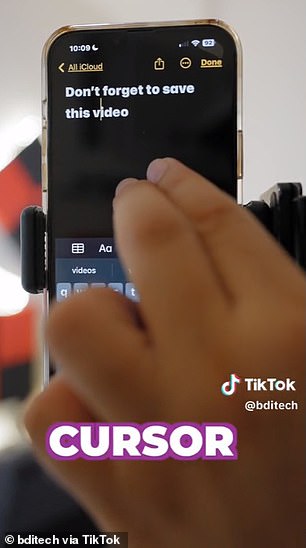
قدم مستخدم TikTikbditech خمسة اختصارات لوحة مفاتيح iPhone مفيدة بشكل لا يصدق. الأول: يعرف العديد من المستخدمين أنه يمكنهم الضغط لأسفل على مفتاح المسافة ثم تحريك المؤشر حول الشاشة ، ولكن الخطوة الفعالة حقًا هي الضغط بإصبعين على الشاشة في وقت واحد
اضغط بإصبعين لأسفل مرة واحدة لتحريك المؤشر في أي مكان على الشاشة
قد يبدو من المستحيل وضع المؤشر في المكان المناسب ، لإصلاح خطأ مطبعي أو إضافة كلمة.
عادةً ما يعرف المستخدمون أنه يمكنهم الضغط لأسفل على مفتاح المسافة لتحريك المؤشر بعد ذلك حول الشاشة – ولكن الحركة الفعالة حقًا المنقذة للحياة هي تحريك المؤشر عن طريق الضغط بإصبعين على الشاشة في وقت واحد.
أفضل جزء هو أنه يمكن القيام بهذه الخطوة في أي مكان على الشاشة ، مما يضمن أنه يمكنك الحصول على رؤية كاملة للمكان الذي تحاول فيه تحريك المؤشر.
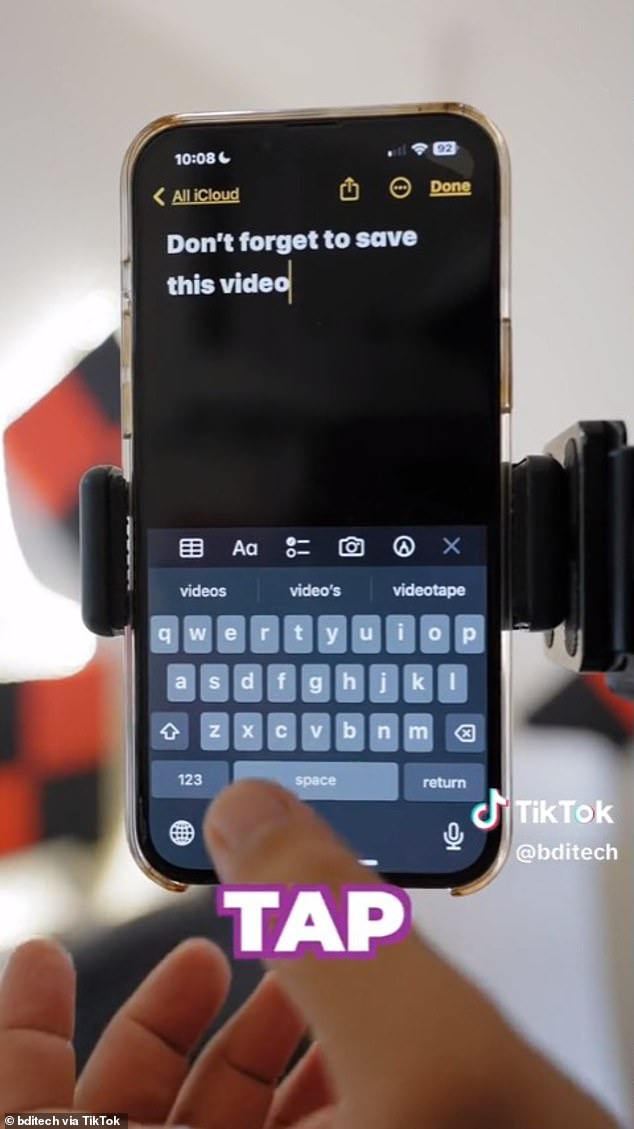
قلل من الخطوات عند كتابة الأرقام. اضغط مع الاستمرار على الزر الذي يبدل لوحة المفاتيح أثناء كتابة الأرقام الخاصة بك. بمجرد الانتهاء من ذلك ، حرر الزر وستعود لوحة المفاتيح إلى الأبجدية تلقائيًا
تراجع من الأرقام إلى الأبجدية بالضغط على مفتاح التبديل
يعرف معظمنا مدى صعوبة تغيير لوحة المفاتيح إلى أرقام وإعادتها إلى الأبجدية الأبجدية للوحة مفاتيح QWERTY ، أو إعادتها يدويًا إلى الأبجدية ، مضيفًا خطوة إضافية.
الحل هو الضغط مع الاستمرار على الزر الذي يبدل لوحة المفاتيح أثناء كتابة الأرقام الخاصة بك.
بمجرد الانتهاء من ذلك ، حرر الزر وستعود لوحة المفاتيح إلى الأبجدية تلقائيًا.
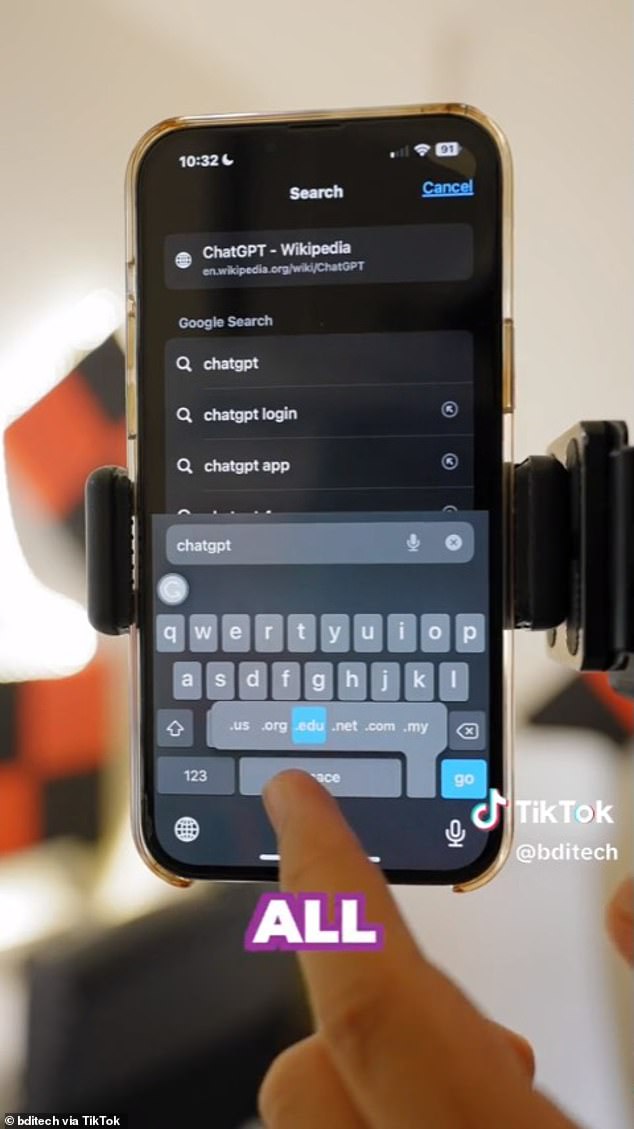
في Safari ، استمر في الضغط على مفتاح الفترة وستظهر قائمة تضم أكثر نطاقات المستوى الأعلى شيوعًا (TLDs). لذا ، سواء كنت تزور .com أو a .org أو a .edu أو a .net أو .us ، ستصل إلى هناك بشكل أسرع وأكثر سعادة بهذا
لا تكتب أبدًا .com أو .org أو .edu بنفسك مرة أخرى
هذا يجب أن يكون مصدر ارتياح. أثناء كتابة عنوان مجال في متصفح Safari من Apple على نظام iOS ، ما عليك سوى الضغط باستمرار على مفتاح الفترة وستظهر قائمة منبثقة تسرد أكثر نطاقات المستوى الأعلى شيوعًا (TLDs).
لذا ، سواء كنت تزور .com أو a .org أو a .edu أو a .net أو .us ، ستصل إلى هناك بشكل أسرع وأكثر سعادة بهذا.
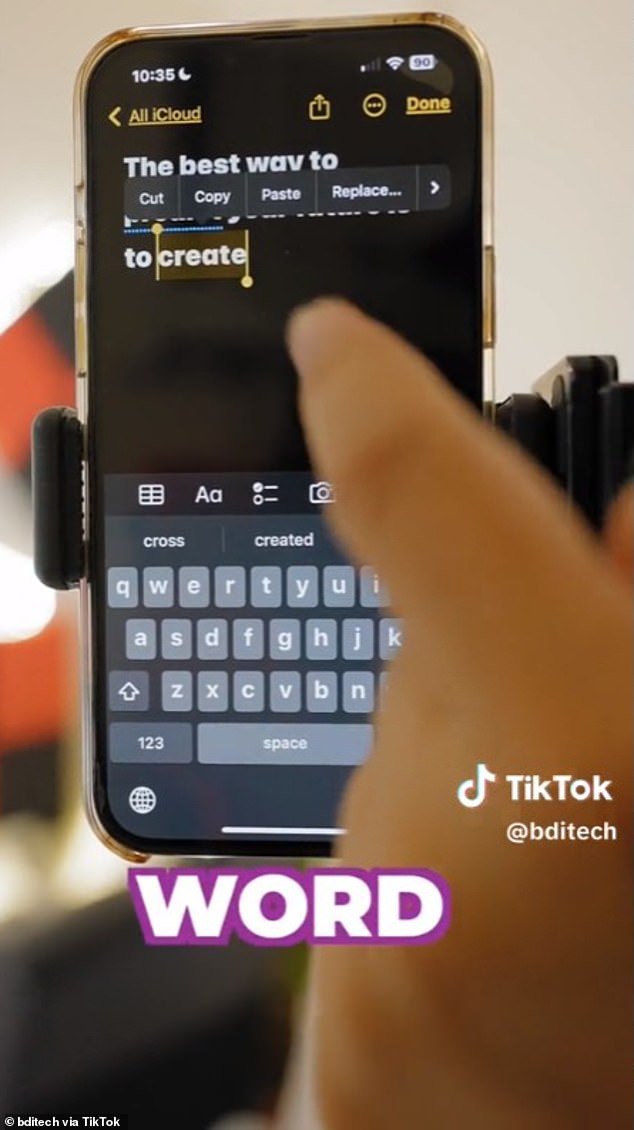
انقر نقرًا مزدوجًا على كلمة ليقوم iPhone بتحديدها تلقائيًا. انقر نقرًا ثلاثيًا فوق أي كلمة في تلك الفقرة ، وفي لحظة يتم تحديد هذا القسم بالكامل
انقر مرتين وثلاث مرات للاختيار بسهولة
إذا كنت تحاول تحديد كلمة واحدة أو فقرة كاملة ، فلا داعي لسحب التحديد الخاص بك بشق الأنفس ، وتحيط به حرفًا بحرف ، وكلمة بكلمة.
بدلاً من ذلك ، إذا كنت تحتاج فقط إلى تحديد كلمة واحدة ، فانقر نقرًا مزدوجًا فوق الكلمة وسيحددها iPhone تلقائيًا.
لتحديد فقرة كاملة ، اضغط ثلاث مرات على أي كلمة في تلك الفقرة ، وفي لحظة يتم تحديد هذا القسم بأكمله.
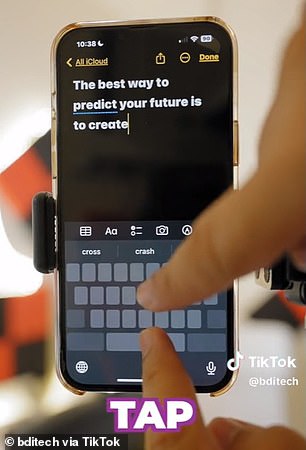
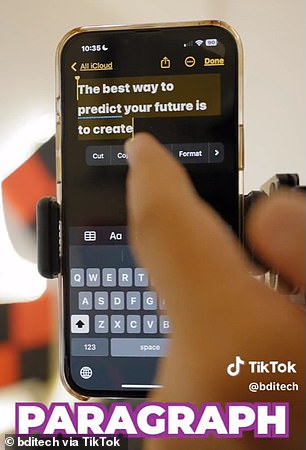
لتحديدات محددة للغاية ، اضغط مع الاستمرار على مفتاح المسافة. ثم اضغط بإصبع آخر على لوحة المفاتيح. يمكنك الآن تحديد النص أو إلغاء تحديده ، حرفًا بحرف ، من خلال التمرير على شريط المسافة
اضغط باستمرار على مفتاح المسافة لتحديد النص بشكل أسرع وأنظف
ماذا لو احتجت إلى تحديد أكثر تحديدًا أو اختيارًا غير عادي؟ مجرد عبارة أو نصف كلمة بها أخطاء إملائية أو شيء من هذا القبيل.
هناك اختراق سهل لهذا أيضًا. أولاً ، اضغط مع الاستمرار على مفتاح المسافة. ثم ، بإصبعك الآخر ، اضغط على لوحة المفاتيح.
تمامًا مثل ذلك ، يمكنك الآن تحديد وإلغاء تحديد النص ، حرفًا بحرف ، فقط عن طريق تحريك إصبعك ببطء للخلف وللأمام على شريط المسافة.
انطلق وجربها بنفسك.

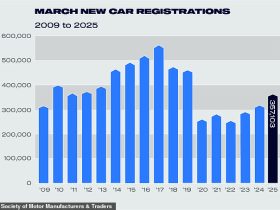














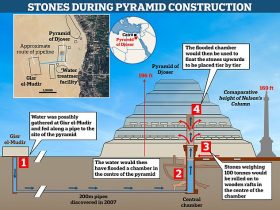
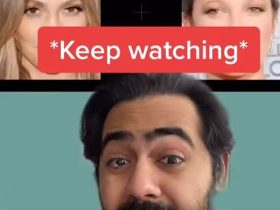

اترك ردك